在debian系统中解决网络问题通常涉及多个步骤,包括检查网络连接、配置网络设置、重启网络服务等。以下是一些常见的方法来解决网络问题:
静态IP配置:编辑 /etc/network/interfaces 文件,设置静态IP地址、子网掩码、网关和DNS服务器。例如:
auto eth0
iface eth0 inet static
address 192.168.1.100
netmask 255.255.255.0
gateway 192.168.1.1
dns-nameservers 8.8.8.8 8.8.4.4保存文件后,使用 sudo systemctl restart networking 重启网络服务。
动态IP配置:可以使用 NetworkManager 来配置动态IP地址。安装并启用 NetworkManager 后,通过图形界面或命令行工具配置网络连接。
更换镜像源:如果遇到 E: Failed to fetch 错误,可能是由于网络问题或镜像源配置错误。可以尝试更换为国内的镜像源,如使用清华大学的镜像源:
deb http://mirrors.ustc.edu.cn/ubuntu-ports bionic main deb http://mirrors.ustc.edu.cn/ubuntu-ports bionic multiverse deb http://mirrors.ustc.edu.cn/ubuntu-ports bionic restricted deb http://mirrors.ustc.edu.cn/ubuntu-ports bionic universe
然后执行 sudo apt-get update。
网络配置文件错误:检查网络配置文件(如 /etc/network/interfaces 或 /etc/netplan/*.yaml)是否有错误或缺少必要的配置信息。

一个经过完善设计的经典网上购物系统,适用于各种服务器环境的高效网上购物系统解决方案,shopxp购物系统Html版是我们首次推出的免费购物系统源码,完整可用。我们的系统是免费的不需要购买,该系统经过全面测试完整可用,如果碰到问题,先检查一下本地的配置或到官方网站提交问题求助。 网站管理地址:http://你的网址/admin/login.asp 用户名:admin 密 码:admin 提示:如果您
 0
0

在更改网络配置后,通常需要重启网络服务以使更改生效。可以使用以下命令重启网络服务:
sudo systemctl restart networking
或者,如果使用 NetworkManager,则重启 NetworkManager 服务:
sudo systemctl restart NetworkManager
如果系统上启用了防火墙(如 iptables),请确保网络配置中的端口和协议是允许的。可以使用以下命令检查防火墙规则:
sudo iptables -L
如果上述步骤无法解决问题,可以尝试在终端中使用 ping 命令测试网络连接,查看是否能够与其他计算机通信。如果问题仍然存在,可能需要参考操作系统的文档或寻求更高级的技术支持。
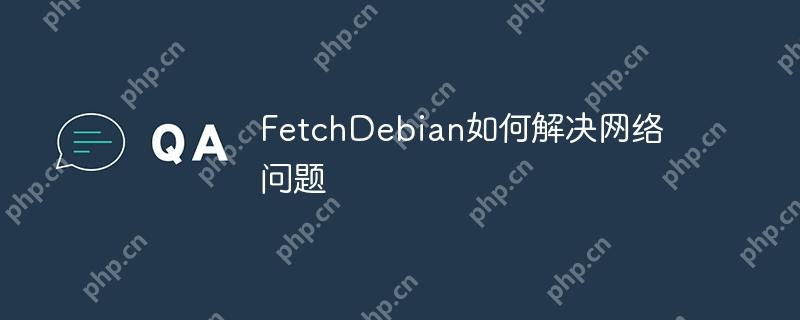
以上就是FetchDebian如何解决网络问题的详细内容,更多请关注php中文网其它相关文章!

每个人都需要一台速度更快、更稳定的 PC。随着时间的推移,垃圾文件、旧注册表数据和不必要的后台进程会占用资源并降低性能。幸运的是,许多工具可以让 Windows 保持平稳运行。

Copyright 2014-2025 https://www.php.cn/ All Rights Reserved | php.cn | 湘ICP备2023035733号